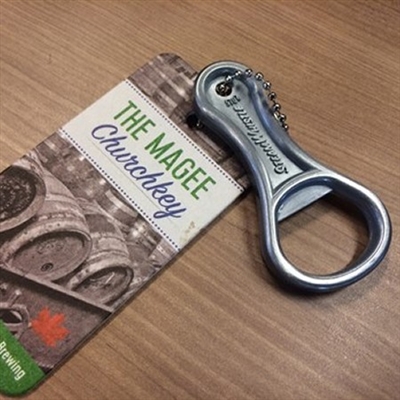Та ихэнх хувийн компьютерийн хэрэглэгчдийн нэгэн адил аливаа чухал бүрэлдэхүүн хэсгүүдийн бүтэлгүйтэлтэй холбоотой янз бүрийн асуудалтай тулгарч байсан байх. Компьютерийн цахилгаан хангамж нь ийм нарийн ширийн зүйлүүдтэй шууд холбоотой бөгөөд энэ нь эзэмшигчээс хангалттай өндөр түвшинд анхаарал халамж тавьдаггүй.
Энэ нийтлэлийн хүрээнд бид PC-ийн тэжээлийн хангамжийг ажиллах боломжтой эсэхийг шалгах одоогийн холбогдох бүх аргыг авч үзэх болно. Түүнээс гадна, бид зөөврийн компьютерын хэрэглэгчдэд тулгардаг ижил төстэй асуудлыг хэсэгчлэн шийдвэрлэх болно.
Цахилгаан хангамжийн ажиллагааг шалгаж байна
Дээр дурдсанчлан, компьютерийн PSU нь угсралтын бусад бүрэлдэхүүн хэсгээс үл хамааран чухал ач холбогдолтой зүйл юм. Үүний үр дүнд энэ хэсгийн бүтэлгүйтэл нь системийн бүхэл бүтэн бүтэлгүйтэлд хүргэж болзошгүй бөгөөд энэ нь оношилгоог илүү төвөгтэй болгодог.
Хэрэв таны компьютер асахгүй бол PSU-г буруутгахгүй байж магадгүй - үүнийг санаарай!
Ийм бүрэлдэхүүн хэсгүүдийг оношлох бүхэл бүтэн нарийн төвөгтэй байдал нь компьютерийн хүч чадал дутагдал нь зөвхөн цахилгаан хангамжаас гадна бусад бүрэлдэхүүн хэсгүүдээс үүдэлтэй байж болох юм. Энэ нь ялангуяа төв процессортой холбоотой бөгөөд задаргаа нь асар олон янзын үр дагаварт илэрдэг.

Суулгасан төхөөрөмжийн загварыг олж мэдэхийн тулд урьдчилан анхаарал тавихыг зөвлөж байна.
Мөн үзнэ үү: Компьютерийн техникийн үзүүлэлтүүдийг хэрхэн олж мэдэх вэ
Цахилгаан хангамжийн төхөөрөмжийн үйл ажиллагаанд гарсан бэрхшээлийг оношлох нь бусад элементийн эвдрэлээс илүү хялбар байдаг. Энэхүү дүгнэлт нь авч үзсэн бүрэлдэхүүн хэсэг нь компьютерийн энергийн цорын ганц боломжит эх үүсвэр юм.
Арга 1: Цахилгаан хангамжийг шалгах
Хэрэв таны компьютер ажиллаж байх үед ямар ч үед түүнийг ажиллуулах боломжгүй гэж үзвэл цахилгаан хангамжийг нэн даруй шалгах хэрэгтэй. Сүлжээ нь бүрэн ажиллагаатай, цахилгаан хангамжийн шаардлагыг хангаж байгаа эсэхийг шалгаарай.
Заримдаа эрчим хүчний хэт их алдагдал тохиолдож болох боловч энэ тохиолдолд үр дагавар нь PC-г өөрөө унтраахад л хязгаарлагддаг.

Мөн үзнэ үү: Компьютер өөрөө унтрахтай холбоотой асуудлууд
Цахилгаан тэжээлийг сүлжээнд холбосон цахилгааны утсыг үзэгдэхүйц эвдрэл гэмтэлтэй эсэхийг шалгахад хэт их зүйл болохгүй. Туршилтын хамгийн сайн арга бол ашигласан цахилгааны кабелийг өөр бүрэн ажиллаж байгаа компьютерт холбохыг хичээх явдал юм.
Зөөврийн компьютер ашиглах тохиолдолд цахилгаантай холбоотой бэрхшээлийг арилгах алхамууд нь дээр дурдсантай яг ижил байна. Энд байгаа цорын ганц ялгаа нь зөөврийн компьютерийн кабелийн эвдрэл гарсан тохиолдолд түүнийг солих нь бүрэн хэмжээний компьютертэй харьцуулахад илүү үнэтэй хэмжээтэй захиалгатай байх болно.
Цахилгааны эх үүсвэр нь гаралтын төхөөрөмж юм уу илүүдэл хамгаалагч байгаа эсэхийг сайтар шалгаж, нягт нямбай шалгах хэрэгтэй. Өгүүллийн дараагийн бүх хэсгийг цахилгаан эрчим хүчээр хангахад чиглэсэн тул цахилгаантай холбоотой бүх бэрхшээлийг урьдчилан шийдвэрлэх нь нэн чухал юм.
2-р арга: Жампер ашиглах
Энэ арга нь PSU-ийг гүйцэтгэлийн хувьд анхны туршилт хийхэд тохиромжтой. Гэсэн хэдий ч хэрэв та урьд өмнө цахилгаан хэрэгслийн ажиллагаанд хөндлөнгөөс оролцож байгаагүй бөгөөд компьютерийн үйл ажиллагааны зарчмыг бүрэн ойлгоогүй бол хамгийн сайн арга бол техникийн мэргэжилтнүүдтэй холбоо барих явдал юм.
Хэрэв ямар нэгэн хүндрэл гарвал та амь нас, PSU-ийн нөхцөл байдалд ноцтой аюул учруулж болзошгүй юм!
Өгүүллийн энэ хэсгийн бүх цэг нь цахилгаан тэжээлийн контактуудыг хаахад гараар хийсэн холбогчийг ашиглах явдал юм. Энэ арга нь хэрэглэгчдийн дунд маш их алдартай бөгөөд энэ нь эргээд зааврын дагуу зөрчилдвөл ихээхэн тус болно гэдгийг тэмдэглэх нь нэн чухал юм.
Аргын тайлбар руу шууд орохын өмнө та компьютерийг урьдчилан задлах хэрэгтэй болно.
- Бүх тэжээлийн эх үүсвэрийг компьютерээс салга.
- Стандарт инженерийн хэрэгслийг ашиглан PC-ийн кейсийг нээнэ үү.
- Хамгийн тохиромжтой нь цахилгаан тэжээлийг арилгах хэрэгтэй, гэхдээ та үүнийг хийхгүйгээр хийж болно.
- Бүх холбогдсон утсыг эх хавтангаас болон угсралтын бусад бүрэлдэхүүн хэсгээс салгана.
- Үндсэн холбогчийг цаашид зохицуулахын тулд ажлын станцыг бэлтгэ.




Ирээдүйд шаардлагагүй бэрхшээл гарахгүйн тулд холбогдсон элементүүдийн дүр төрхийг ямар нэгэн байдлаар олж авахыг зөвлөж байна.

Та PSU-г идэвхгүй болгох талаар тусгай нийтлэлээс илүү ихийг олж мэдэх боломжтой.
Мөн үзнэ үү: Цахилгаан хангамжийг эх хавтантай хэрхэн холбох вэ
Танилцуулгыг сайн мэдсэнээр та үсрэлт ашиглан оношийг үргэлжлүүлж болно. Тэр даруй эх хавтанг ашиглахгүйгээр PSU-г эхлүүлэх боломжийг бий болгосноор энэ аргыг өмнө нь бид тодорхойлсон байсан гэдгийг энд тэмдэглэх хэрэгтэй.

Дэлгэрэнгүй: Эх хавтангүйгээр цахилгаан хангамжийг хэрхэн асаах вэ
Дээр дурдсан PSU эхлүүлэх аргачлалтай танилцсаны дараа хүчийг ашигласны дараа та фендээ анхаарлаа хандуулах хэрэгтэй. Хэрэв төхөөрөмжийн гол хөргөгч нь амьдралын шинж тэмдэггүй бол та ажиллах чадваргүй байдлын талаар дүгнэлт гаргахад аюулгүй болно.

Эвдэрсэн цахилгаан хангамжийг үйлчилгээний төвөөр хамгийн сайн сольж эсвэл засдаг.
Мөн үзнэ үү: Компьютерийн хувьд PSU-г хэрхэн сонгох
Хэрэв хөргөгчийг ажиллуулсны дараа зөв ажиллаж байгаа бөгөөд PSU өөрөө онцлог дуу чимээ гаргаж байгаа бол төхөөрөмжийг хэвийн ажиллаж байгаа гэсэн өндөр магадлалтай гэж хэлж болно. Гэсэн хэдий ч ийм нөхцөлд ч баталгаажуулалтын баталгаа нь туйлын хол байгаа тул бид илүү гүнзгий дүн шинжилгээ хийхийг зөвлөж байна.
Арга 3: мультиметрийг ашиглана уу
Аргын нэрээс шууд харахад арга нь тусгай инженерийн төхөөрөмжийг ашиглахаас бүрдэнэ "Мультиметр"Байна. Юуны өмнө та ижил төстэй тоолуурыг олж авах, түүнчлэн түүний хэрэглээний үндсийг сурах хэрэгтэй.
Ихэвчлэн туршлагатай хэрэглэгчдийн дунд мультиметрийг тестер гэж нэрлэдэг.
Туршилтын бүх зааврыг дагаж өмнөх аргыг хараарай. Үүний дараа ашиглалтад орж, цахилгаан хангамжийн гол кабельд нээлттэй нэвтрэх боломжийг олж авсны дараа та идэвхтэй үйлдлүүдийг үргэлжлүүлж болно.
- Эхлээд та компьютер дээрээ яг ямар төрлийн кабель ашиглаж байгааг олж мэдэх хэрэгтэй. Нийтдээ хоёр төрөл байдаг.
- 20 төгөлдөр хуур;
- 24 тээглүүр.
- Та цахилгаан хангамжийн техникийн үзүүлэлтүүдийг уншиж эсвэл үндсэн холбогчдын холбоо барих тоог гараар тоолж тооцооллыг хийж болно.
- Утасны төрлөөс хамааран санал болгож буй үйлдэл нь өөр өөр байдаг.
- Жижиг боловч хангалттай найдвартай утас бэлтгэх хэрэгтэй бөгөөд энэ нь тодорхой контактуудыг хаахад шаардлагатай байдаг.
- Хэрэв та 20 зүү PSU холбогчийг ашигладаг бол кабелийг ашиглан 14 ба 15 холболтыг бие биентэйгээ хаах хэрэгтэй.
- Цахилгаан хангамж 24 зүү холбогчоор тоноглогдсон тохиолдолд та 16, 17 зүүг урьдчилж бэлдсэн утас ашиглан хаах хэрэгтэй.
- Бүх зүйлийг зааврын дагуу яг хийсний дараа цахилгаан тэжээлийг цахилгаан тэжээлд холбоно.
- Үүний зэрэгцээ, тэжээлийн сүлжээ сүлжээнд холбогдсон үед утсаар огт холбогддоггүй, эс тэгвээс түүний нүцгэн төгсгөлүүд байгаа эсэхийг шалгаарай.






Гар хамгаалах аргыг бүү мартаарай!
Эрчим хүчний эхэн аргын нэгэн адил цахилгаан тэжээлийн дараа PSU эхлэхгүй байж болох бөгөөд энэ нь эвдрэлийг шууд харуулж байна. Хэрэв хөргөгч ажиллаж байгаа бол шалгагч ашиглан илүү нарийвчилсан оношлогоо хийж болно.
- Ойлголтыг хялбаршуулахын тулд бид тэдгээрийн үүргийн дагуу контактуудын өнгөний схемийг үндэс болгон авч үзэх болно.
- Улбар шар ба хар утаснуудын хоорондох хүчдэлийн хэмжээг хэмжээрэй. Танд үзүүлсэн үзүүлэлт 3.3 В-оос хэтрэхгүй байх ёстой.
- Нил ягаан ба хар өнгийн терминалуудын хооронд хүчдэлийн туршилт хийх. Үүссэн хүчдэл 5 В байх ёстой.
- Улаан, хар утсыг туршиж үзээрэй. Энд урьдын адил 5 В хүртэл хүчдэл байх ёстой.
- Та мөн шар ба хар кабелийн хооронд хэмжих ёстой. Энэ тохиолдолд эцсийн тоо 12 В байх ёстой.
Өгөгдсөн бүх утгууд нь тодорхой нөхцөл байдлаас шалтгаалан бага зэргийн ялгаа хэвээр байх тул эдгээр үзүүлэлтүүдийг тойрон эргэлддэг.
Бидний шаардлагыг биелүүлсний дараа олж авсан өгөгдлийн хүчдэлийн стандартад нийцэж байгаа эсэхийг шалгаарай. Хэрэв та нэлээд их ялгааг анзаарсан бол цахилгаан хангамжийг хэсэгчлэн алдаатай гэж үзэж болно.
Эх хавтан дээр нийлүүлсэн хүчдэлийн түвшин нь PSU загвараас үл хамаарна.
PSU нь өөрөө хувийн компьютерын нарийн төвөгтэй бүрэлдэхүүн хэсэг тул засахын тулд мэргэжилтэнээс зөвлөгөө авах нь зүйтэй юм. Энэ нь ялангуяа цахилгаан төхөөрөмжүүдийн үйл ажиллагаатай холбоотой шинэ хэрэглэгчдийн хувьд үнэн юм.
Дээр дурдсан зүйлсээс гадна зөөврийн компьютерийн сүлжээний адаптерийг шалгах явцад мултиметр нь ашигтай байж болох юм. Энэ төрлийн PSU-ийн задаргаа нь маш ховор боловч та нэлээд хүнд нөхцөлд зөөврийн компьютер ашиглахдаа асуудалтай тулгардаг.
- Сүлжээний залгуурыг адаптерыг өндөр хүчдэлийн сүлжээнээс салгахгүйгээр зөөврийн компьютерээс салга.
- Хүчдэлийн түвшинг вольтоор тооцоолохын тулд төхөөрөмжийг өмнө нь асааж хэмжилт хий.
- Бидний танилцуулсан дэлгэцийн зургийн дагуу дунд болон хажуугийн контакт хоорондын ачааллын түвшинг олж мэдэх шаардлагатай.
- Туршилтын эцсийн үр дүн нь бага зэрэг хазайлттай 9 В орчим байх ёстой.

Зөөврийн компьютерын загвар нь нийт тэжээлийн түвшинд нөлөөлдөггүй.
Эдгээр үзүүлэлтүүд байхгүй тохиолдолд бид эхний аргыг дурдсанчлан сүлжээний кабелийг дахин сайтар шалгаж үзэх хэрэгтэй. Харагдах гажиг байхгүй тохиолдолд зөвхөн адаптерыг бүрэн орлуулах боломжтой.
Арга 4: Цахилгаан хангамжийн шалгагчийг ашиглах
Энэ тохиолдолд дүн шинжилгээ хийхийн тулд танд PSU тест хийхэд зориулагдсан тусгай төхөөрөмж хэрэгтэй болно. Энэ төхөөрөмжийн ачаар та PC-ийн бүрэлдэхүүн хэсгүүдийн контактуудыг холбож, үр дүнг авах боломжтой.
Ийм шалгагч төхөөрөмжийн өртөг нь дүрмээр бол бүрэн хэмжээний мультиметрээс хамаагүй бага байдаг.
Төхөөрөмж шууд өөрөө бидний өгсөн хэмжээнээс эрс ялгаатай байж болохыг анхаарна уу. Цахилгаан хангамжийн шалгагч нар гадаад төрхөөрөө ялгаатай загваруудад ирдэг боловч үйл ажиллагааны зарчим нь үргэлж ижил байдаг.
- Хэцүү байдлаас зайлсхийхийн тулд ашиглаж байгаа тоолуурын техникийн үзүүлэлтүүдийг уншина уу.
- PSU-ийн харгалзах утсыг хайрцаг дээрх 24 зүү холбогчтой холбоно уу.
- Таны хувийн сонголтоос хамааран бусад контактыг уг хайрцган дээрх тусгай холбогчдод холбоно уу.
- Молекс холбогчийг тасралтгүй ашиглахыг зөвлөж байна.
- PSU-ийн ажиллагааг авахын тулд хэмжих төхөөрөмжийн цахилгаан товчийг ашиглана уу.
- Төхөөрөмжийн дэлгэц дээр эцсийн үр дүнг танилцуулах болно.
- Гол үзүүлэлтүүд зөвхөн гурван байна.
- + 5V - 4.75-аас 5.25 В хүртэл;
- + 12V - 11.4-аас 12.6 В хүртэл;
- + 3.3V - 3.14-аас 3.47 В хүртэл.

SATA II интерфейсийг ашиглан хатуу дискнээс хүчдэл нэмэх нь зүйтэй.
Та товчлуурыг богино хугацаанд барих хэрэгтэй болж магадгүй юм.

Хэрэв таны эцсийн хэмжилт нь урьд өмнө дурдсанчлан ердийнхөөс доогуур буюу түүнээс өндөр бол цахилгаан хангамжийг яаралтай засах, солих шаардлагатай.
Арга 5: Системийн хэрэгслийг ашиглах
PSU нь ажиллахгүй байгаа нөхцөлд PC-г ямар нэгэн онцгой бэрхшээлгүйгээр эхлүүлэх боломжийг олгодог тохиолдолд системийн хэрэгслийг ашиглан алдаа оношлох боломжтой байдаг. Үүний зэрэгцээ, компьютерийн зан төлөвт аяндаа асаах, унтраах зэрэг мэдэгдэхүйц асуудал гарах тохиолдолд шалгах нь заавал байх ёстой гэдгийг анхаарна уу.

Үүнийг бас харна уу: PC өөрөө асдаг
Оношлогоо хийхийн тулд танд тусгай зориулалтын програм хангамж хэрэгтэй. Хамгийн их хамааралтай хөтөлбөрүүдийн нарийвчилсан тоймыг бид холбогдох нийтлэлд хийсэн.

Унших: Компьютерийг шалгах програм хангамж
Гарын авлагыг өөрөө хийхээс өмнө PSU-тэй холбоотой асуудлуудыг тооцоолох нь төхөөрөмжөөс уншиж, цахилгаан тэжээлийн хамгийн их ачаалал авах замаар хийгддэг гэдгийг ойлгох хэрэгтэй. Тиймээс авсан арга хэмжээ нь гамшигт үр дагаварт хүргэж болзошгүй юм.
- Компьютерийн бүрэлдэхүүн хэсгүүдийг турших програмыг ажиллуулж, үзүүлсэн үзүүлэлтүүдийг сайтар судлаарай.
- Оношилгооны хэрэгслийн өгөгдлийн дагуу танилцуулсан бүх талбарыг бөглөх шаардлагатай тусгай сайт руу очно уу.
- Блок дотор "Үр дүн" товчийг дарна уу "Тооцоолох"зөвлөмж авах.
- Хэрэв суулгасан болон санал болгосон PSU нь хүчдэлийн хувьд бие биентэйгээ тохирохгүй байвал цаашдын туршилт хийх санааг орхиж, тохиромжтой төхөөрөмж авах нь дээр.


Цахилгаан хангамж тооцоолох вэбсайт руу очно уу


Суулгасан тэжээлийн хангамжийн хүч нь хамгийн их ачаалал өгөхөөс их байгаа тохиолдолд та туршилтыг эхлүүлж болно.

Мөн үзнэ үү: Компьютерийн ажиллагааг хэмжих
- OCCT програмыг албан ёсны вэбсайтаас татаж аваарай, үүний ачаар та компьютерийн хамгийн их ачааллыг өдөөж чадна.
- Татаж авсан болон суулгасан програмыг ажиллуулсны дараа таб руу очно уу "Цахилгаан хангамж".
- Боломжтой бол тухайн зүйлийн эсрэг сонголтыг сонгоно уу "Бүх логик судлуудыг ашиглах".
- Товчин дээр дарна уу "ON"оношлох эхлэх.
- Баталгаажуулах үйл явц нь нэг цаг хүртэлх хугацаанд маш их цаг хугацаа шаардагдана.
- Хэрэв ямар нэгэн хүндрэл гарсан бол компьютерийг автоматаар дахин эхлүүлэх эсвэл хааснаас болж оношлогоо тасалдах болно.
- Илүү ноцтой үр дагаварууд нь зарим элементийн бүтэлгүйтэл эсвэл үхлийн цэнхэр дэлгэц (BSOD) хэлбэрээр үүсч болно.




Хэрэв та зөөврийн компьютер ашигладаг бол энэ төрлийн шалгалтыг маш болгоомжтой хийх хэрэгтэй. Энэ нь зөөврийн компьютерын угсралтын ажлын элементүүд нь хүнд ачааллыг даван туулах чадваргүй байдагтай холбоотой юм.
Үүн дээр уг аргыг бүрэн гүйцэд гэж үзэж болно, учир нь туршилтыг амжилттай хийж дууссаны дараа АД-ын буруутай бүх сэжиглэлийг аюулгүй арилгаж болно.
Өгүүллийн төгсгөлд сүлжээнд цахилгаан хангамжийг оношлох, засварлах талаар нэлээд их мэдээлэл байдаг гэдгийг тэмдэглэх нь зүйтэй. Үүний ачаар, сэтгэгдэлээр дамжуулан бидний тусламжийн дагуу та өөрийн PSU болон компьютерийн төлөв байдал ямар байгааг олж мэдэх боломжтой юм.